En fängslande bakgrund kan göra skillnaden mellan ett vanligt och ett imponerande porträtt. Här lär du dig hur du kan optimera en enkel grå bakgrund med minimal ansträngning för att vitalisera stämningen i dina porträtt. I denna guide lägger du till en bakgrund och skapar även en harmonisk koppling till huvudfiguren.
Viktigaste insikter
- Genom att lägga till en passande bakgrund ökar atmosfären i ditt porträtt avsevärt.
- Att använda fylldmetoder och masker i Photoshop förenklar processen och ger precisa resultat.
- Färgjusteringar och texturförstärkningar kan utföras enkelt för att skapa önskad stämning.
Steg-för-steg-guide
1. Välj bakgrund och importera till Photoshop
Först behöver du en bakgrund som ger ditt porträtt viss karaktär. Jag har valt en DNG-fil som visar en grov vägg. Du kan också öppna önskad bild samtidigt genom att importera den i Photoshop. Öppna Photoshop och ladda bakgrunden via "Arkiv" > "Öppna".
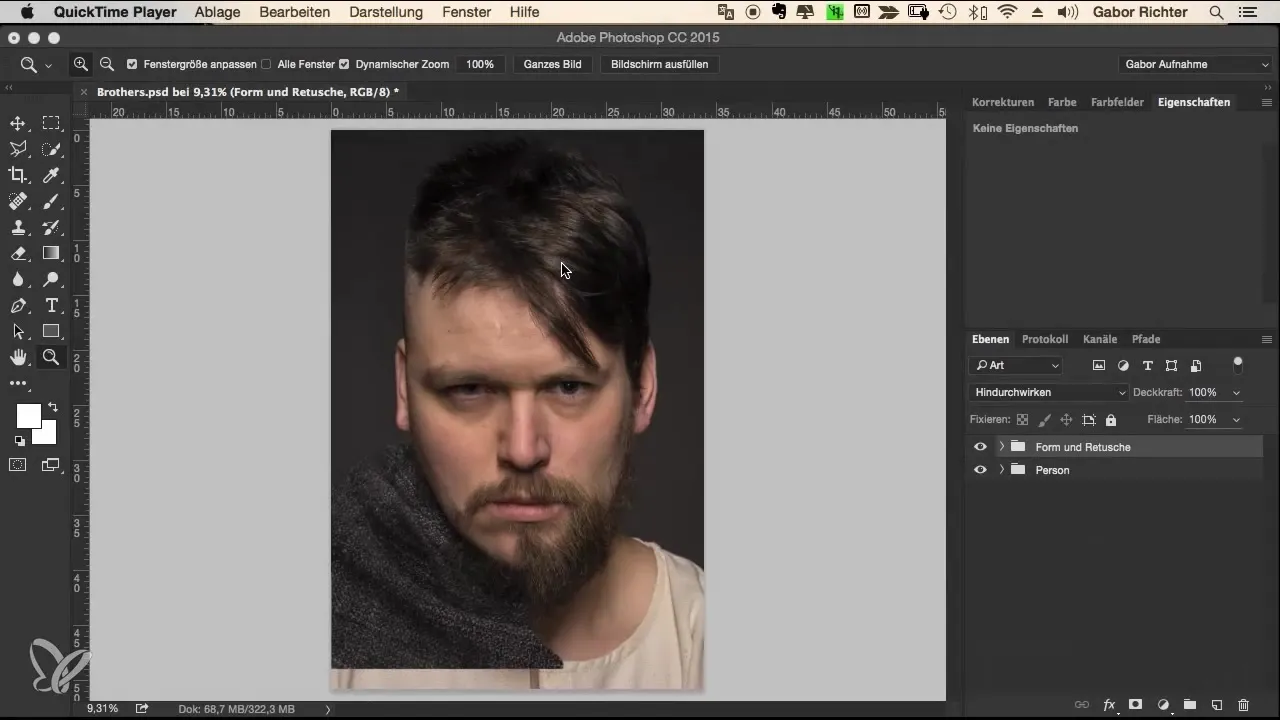
2. Placera och skala bakgrunden
Nu är det dags att flytta och skala bakgrunden så att den passar perfekt till porträttet. Välj flyttverktyget och dra bakgrunden in i ditt arbetsfält. Det kan hända att denna är mindre än porträttet, så skala den i enlighet med detta för att nå önskad storlek.
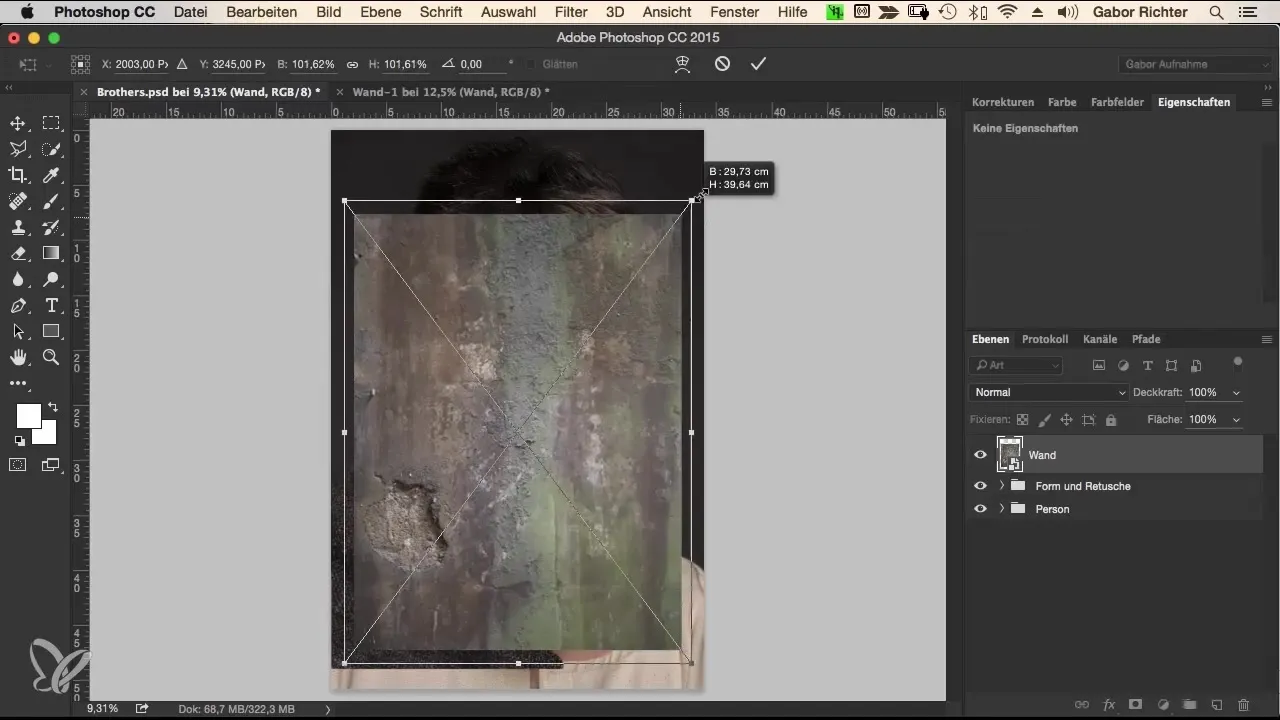
3. Ställ in fylldmetoden
Färger kan lätt dominera bilden, så vi använder en överlappningsteknik. Sätt fylldmetoden för bakgrunden på "Mjukt ljus". Detta integrerar bakgrunden harmoniskt i bilden och ger porträttet en mjuk stämning.
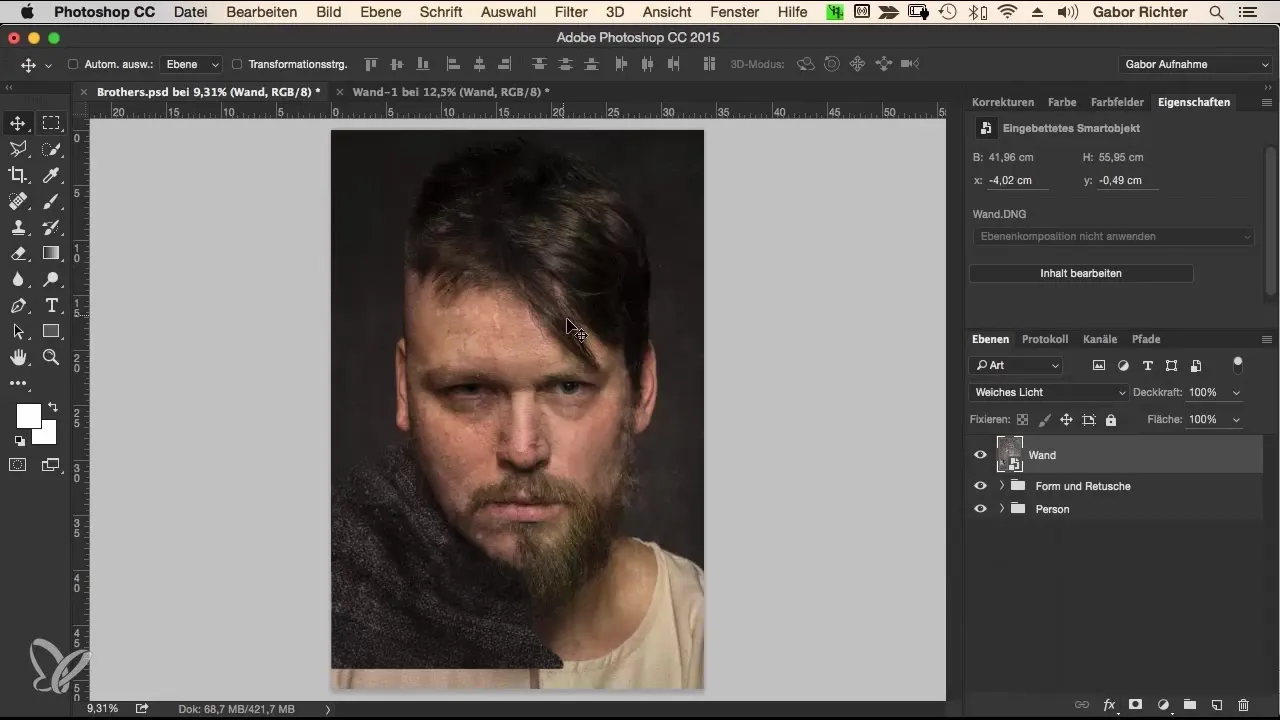
4. Justera bakgrundens mättnad
För att bakgrunden ska få önskad grå-bruna utseende kan du minska mättnaden till noll. Eftersom vi arbetar med ett smart objekt är detta enkelt. Klicka på bilden och ställ in mättnaden med "Bild" > "Justeringar" > "Mättnad" till 0. Detta ger dig en svart-vit bakgrund som betonar texturen och inte färgen.
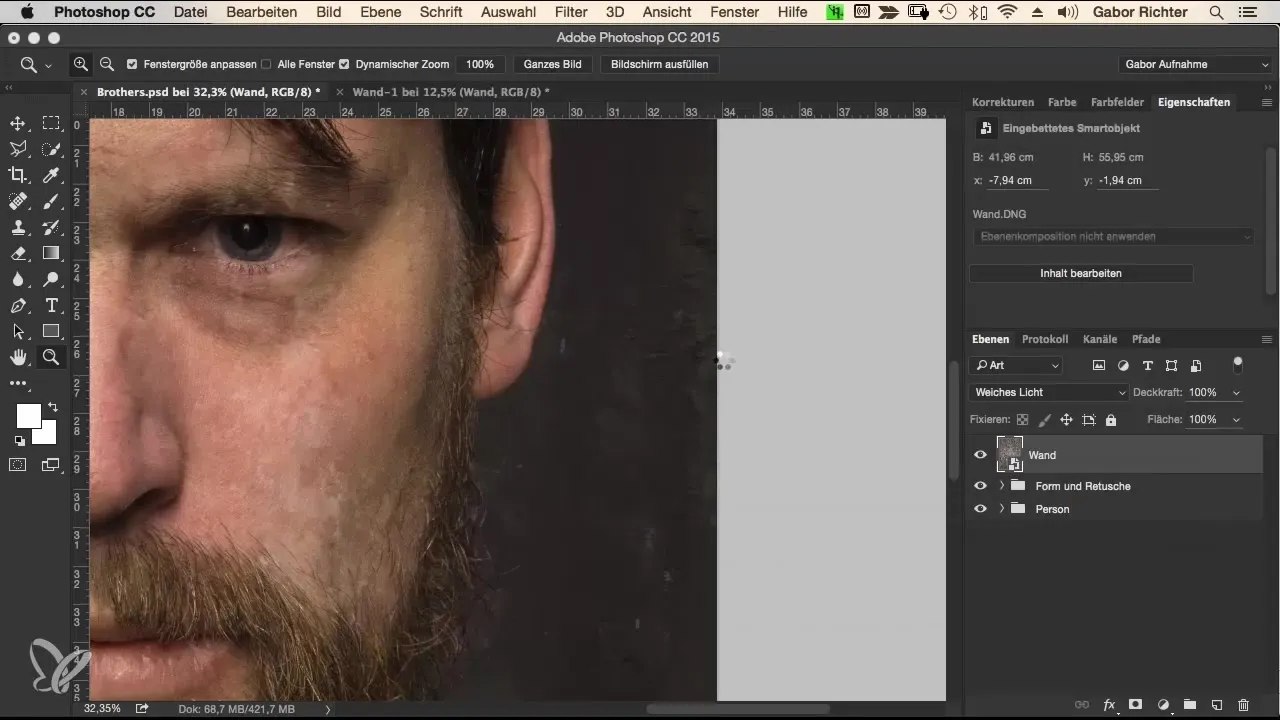
5. Förstärk klarheten
För att lyfta fram texturen i bakgrunden behöver vi öka klarheten. Detta görs i kamera RAW-filtret. Dra klarhetsreglaget åt höger och se hur detaljerna förbättras. Ett värde på 100 rekommenderas ofta.
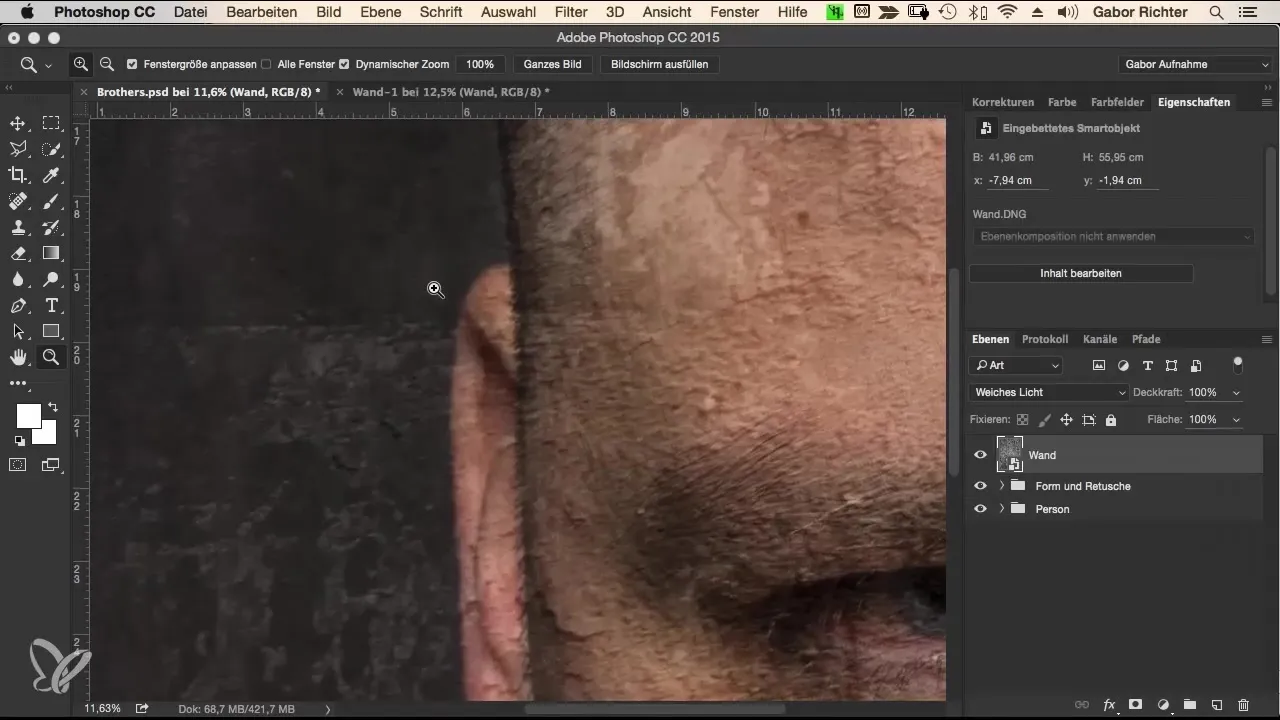
6. Skapa masker
Bakgrunden överlappar nu delvis med personen i porträttet, vilket vi kan åtgärda med en mask. Skapa en mask för bakgrundslagret och välj en pensel med 100 % opacitet. Ställ in hårdheten till cirka 50 % för att få en mjuk kant och börja dölja områden runt ansiktet, håret och kappan.
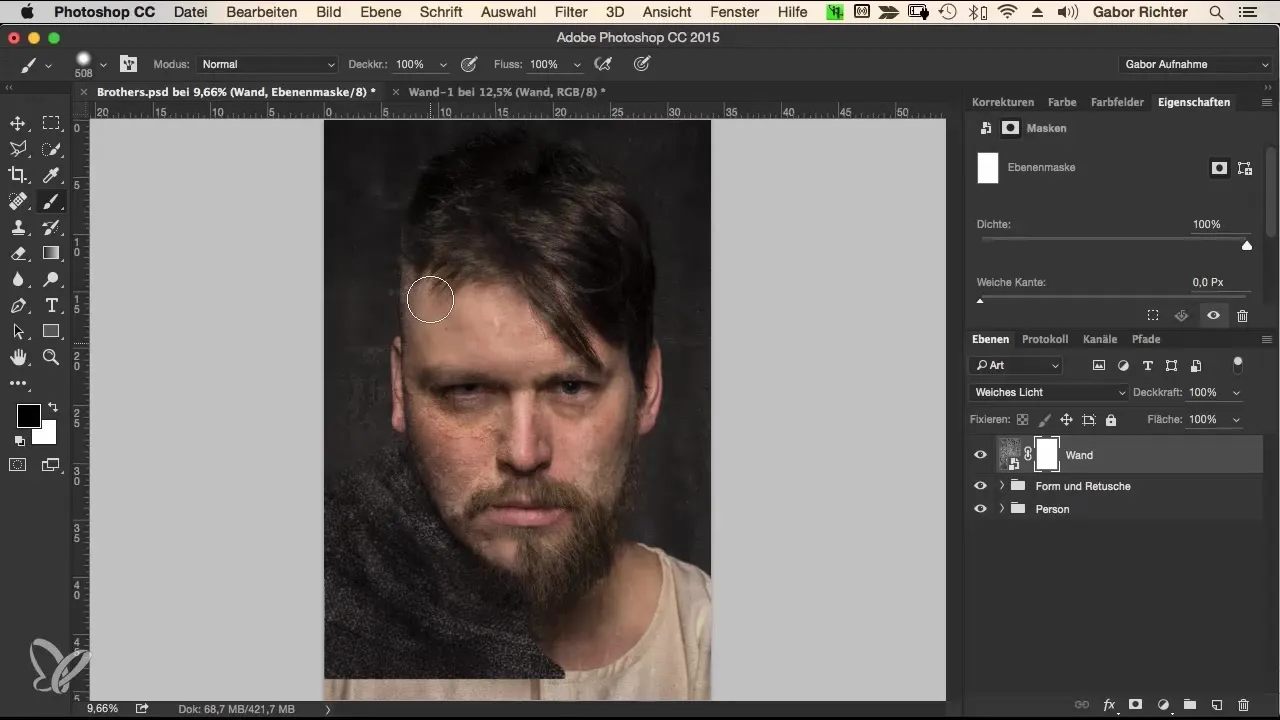
7. Justera masken
Det är bra att noggrant kontrollera masken och göra mindre justeringar vid behov. Zooma in på detaljerna och justera kanterna så att ingen bakgrund syns där du inte vill ha den.
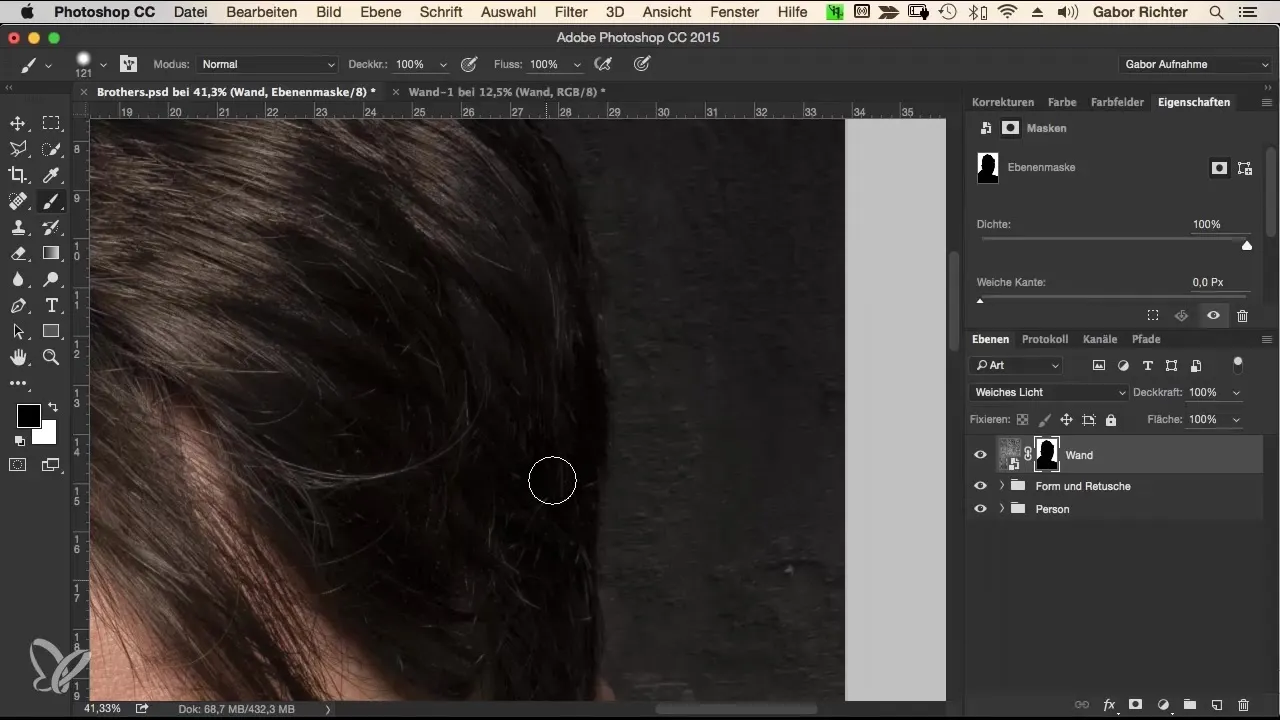
8. Finjusteringar på kanterna
Kontrollera alla områden där håret är synligt, och justera vid behov. Områden som öron eller skägg kan också behöva städas för att uppnå en ren kant.
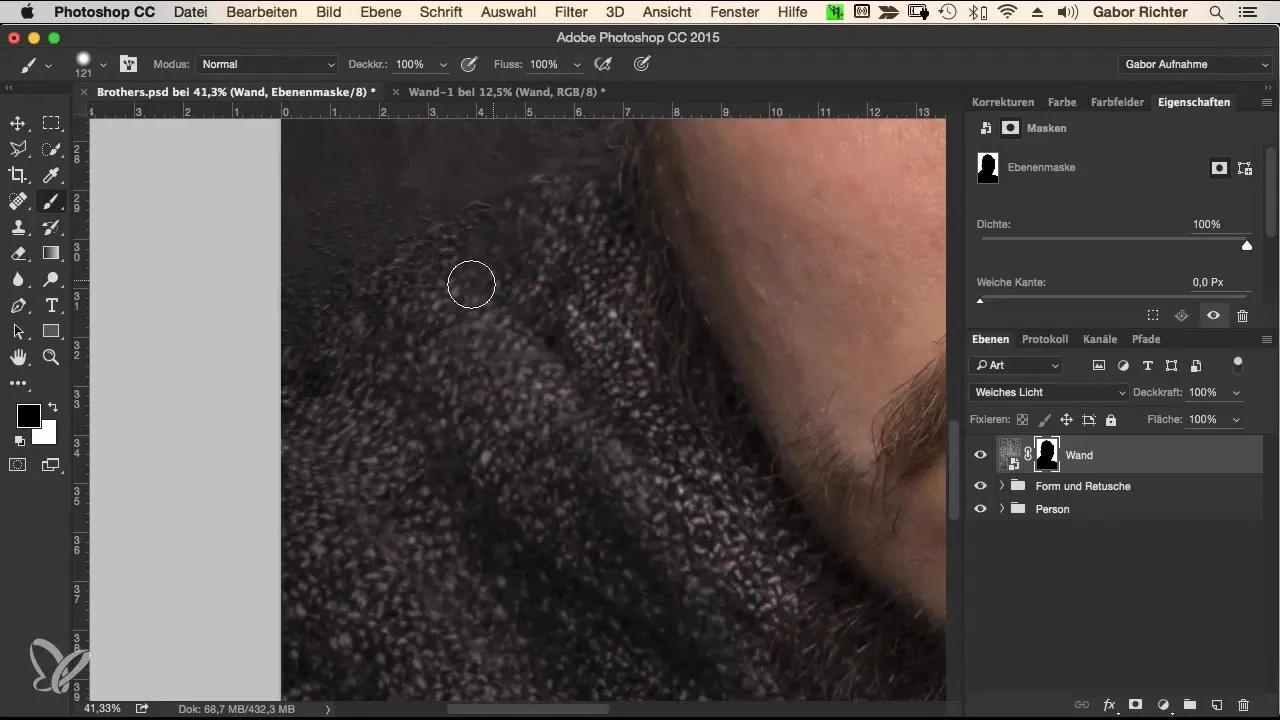
9. Sudda bakgrunden
För att ge bakgrunden lite mer mjukhet kan du tillämpa ett suddfilter. Gå till "Filter" och välj "Suddfilter", följt av "Gaussiskt sudd". Ett värde på 4 pixlar kan användas här för att skapa en mjuk oskärpa som får bakgrunden att framstå harmoniskt.
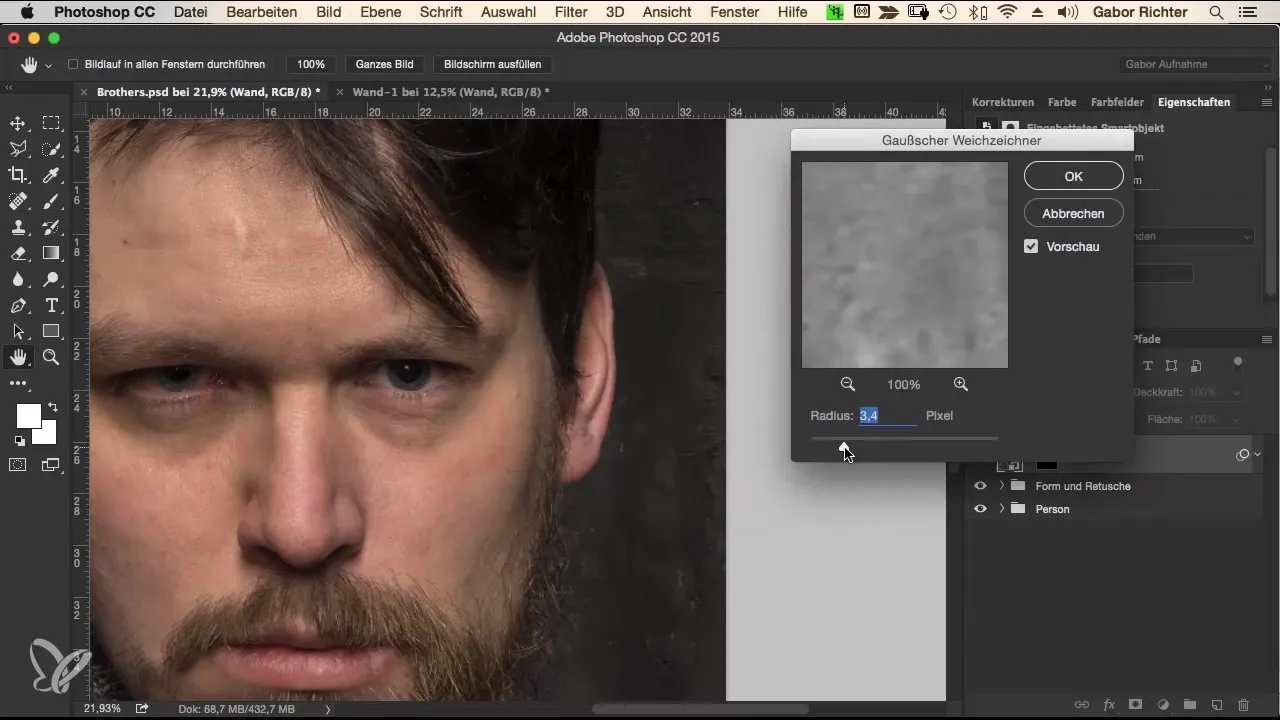
10. Ändra bakgrundens position
Om du vill ändra bakgrundens position bör du säkerställa att masken är fristående från bakgrundslagret. Gå till lagerpanelen och koppla bort kedjan. Nu kan du flytta bakgrunden oberoende tills du är nöjd med positionen.
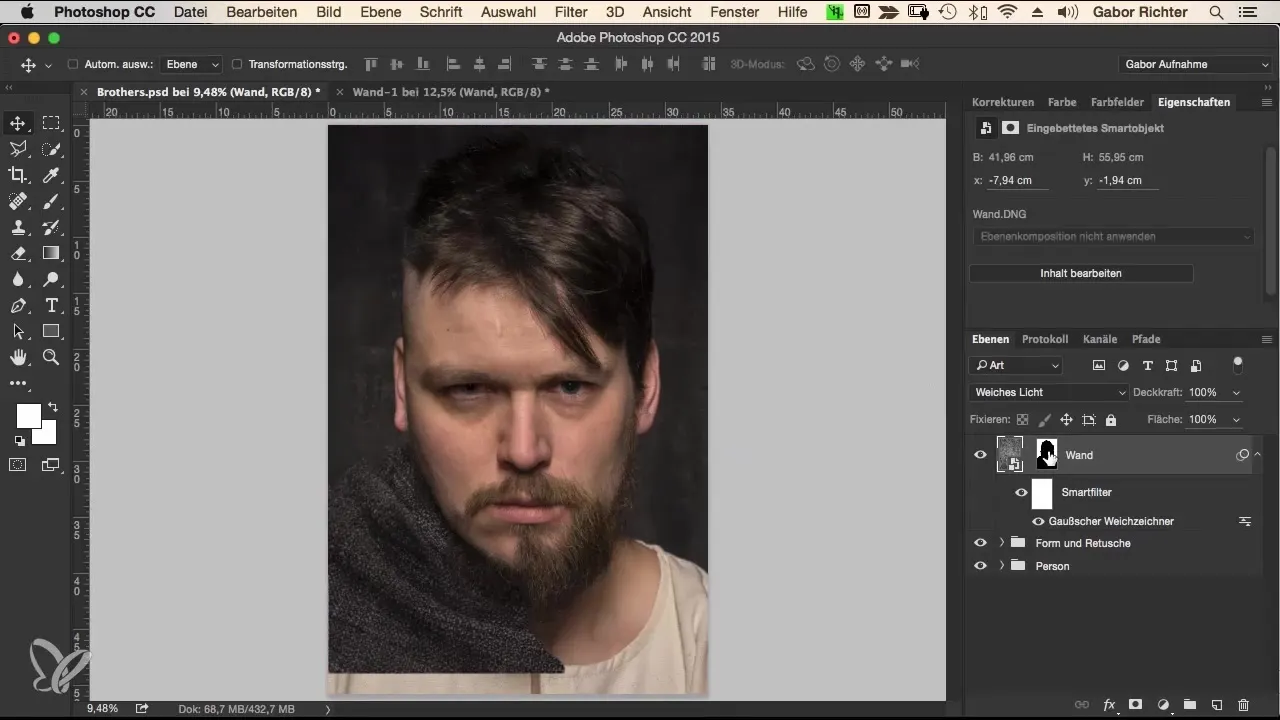
11. Avslutande arbeten och gruppering
När du är nöjd med arrangemanget av bakgrunden och masken är det bra att gruppera lagren. Detta håller dig organiserad och allt på plats. Välj din bakgrundsbild och masken, högerklicka och välj "Gruppera".
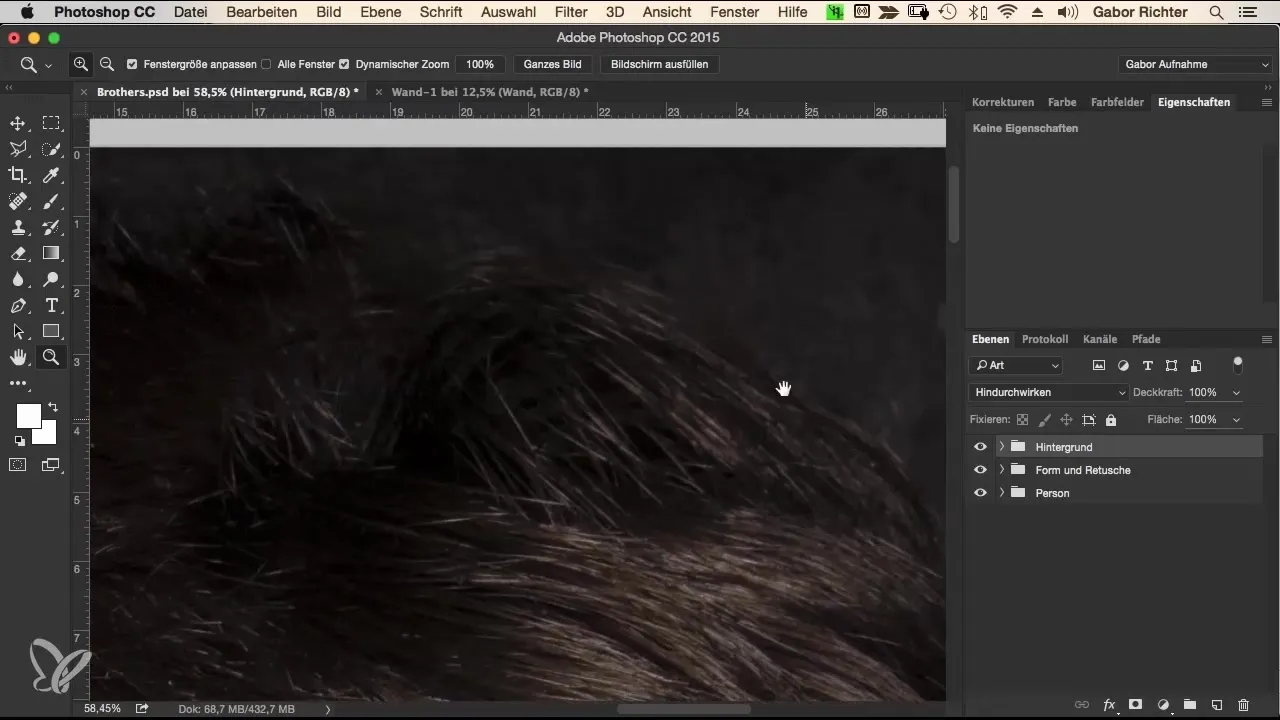
Sammanfattning – Effektiv bakgrundsdesign med Photoshop
Du har nu lärt dig olika tekniker för att effektivt integrera en bakgrund i ditt porträtt. Om du har valt en lämplig textur, optimerat den och skickligt använt överlagringar, kommer din bild att få en helt annan effekt.
Vanliga frågor
Hur lägger jag till en bakgrund i Photoshop?Öppna bakgrunden i Photoshop, flytta och skala den till önskat format.
Hur kan jag undvika färgöverlagringar?Använd fylldmetoden "Mjukt ljus" och minska bakgrundens mättnad till noll.
Vad är en mask i Photoshop?En mask gör att du kan selektivt dölja eller visa specifika områden av en bild.
Hur kan jag öka klarheten i bakgrunden?Använd kamera RAW-filtret och justera klarhetsreglaget för att förstärka detaljerna.
Varför är det viktigt att gruppera lager?Att gruppera hjälper till att bibehålla översikten och förbättrar arbetsflödet.


